
Lesley Fowler
0
4369
441
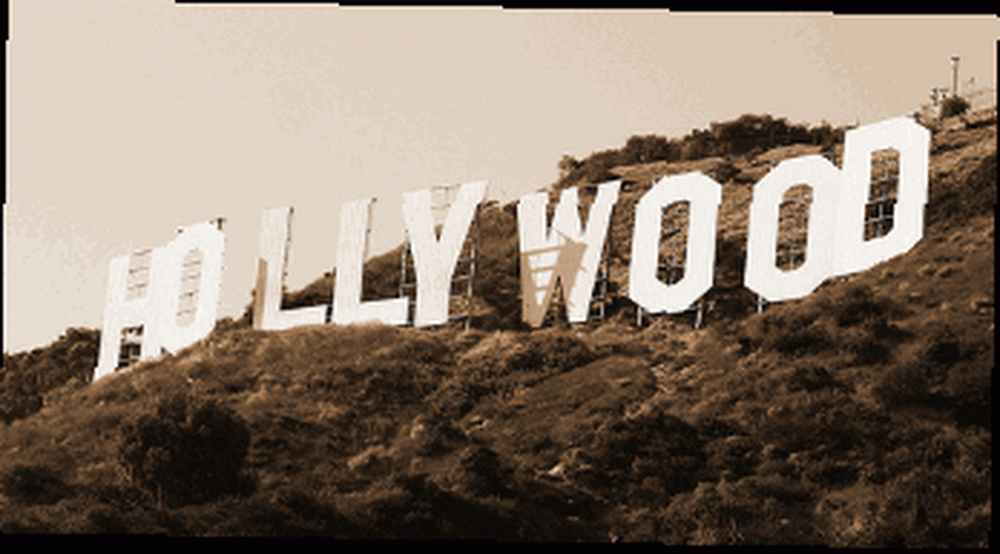 Yeni bir kamera satın aldıktan sonra aniden büyüleyici video oluşturma ve düzenleme dünyasına güveniyordum. Bugünlerde, profesyonel görünümlü videolar 15 dakika kadar kısa bir sürede yapmak çok kolaydır. Birkaç programı denedikten sonra nihayet Windows Movie Maker'a yerleştim ve kullanımı kesin bir durum..
Yeni bir kamera satın aldıktan sonra aniden büyüleyici video oluşturma ve düzenleme dünyasına güveniyordum. Bugünlerde, profesyonel görünümlü videolar 15 dakika kadar kısa bir sürede yapmak çok kolaydır. Birkaç programı denedikten sonra nihayet Windows Movie Maker'a yerleştim ve kullanımı kesin bir durum..
Bilgisayarınızda Windows kullanıyorsanız, Windows Movie Maker'ın varsayılan olarak da yüklenmesi gerekir. Bulmak için Başlat Menünüzü kontrol etmeniz yeterli.
Öyleyse bir sonraki Quentin Tarantino olmaya çalışmaya başlayalım…
Her şeyden önce, kameranızı bilgisayarınıza bağlamak için bir USB kablosuna ihtiyacınız vardır. Modern kameraların çoğu USB kablolarıyla kolayca gelir, ancak bir tane yoksa, bir tane satın almanız gerekir. Film çekimlerinizi masaüstünüze aktarabilmeniz gerekir. İlk önce kameranızı USB kablosuyla masaüstüne bağlayın.
Sonra Movie Maker'ı (MM) çalıştırın.
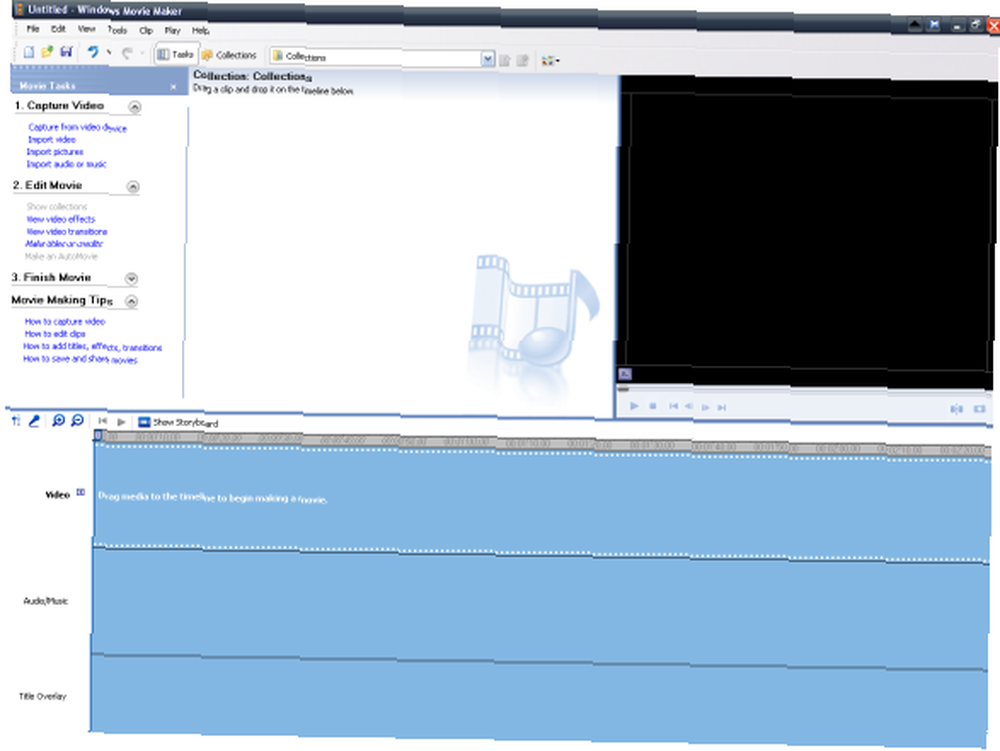
Videonuzu yapmaya başlamak için ilk adım “ele geçirmek” kameranızdaki video. Kameranızın USB kablosunun takılı olduğundan emin olduktan sonra “Video cihazından yakalama” soldaki çubukta.
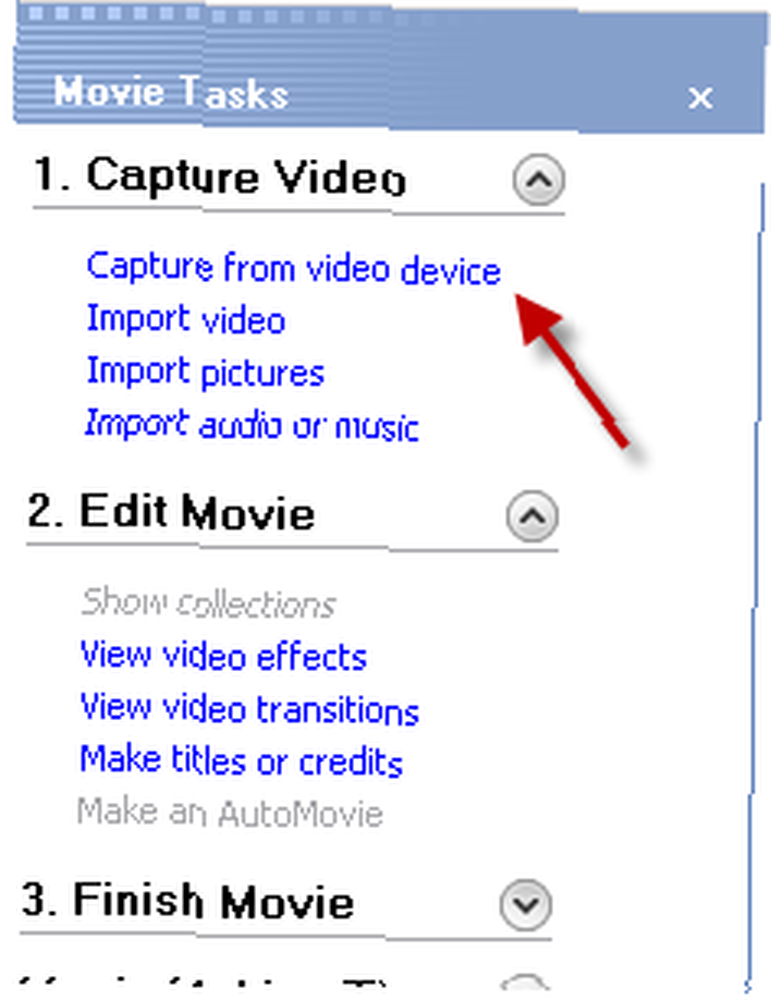
Bu, yeni video dosyanızı neye çağırmak istediğinizi ve bilgisayarınızda video görüntüsünü nerede saklamak istediğinizi soran bir kutu açacaktır. Seçimlerinizi yapın ve ardından “Sonraki”.
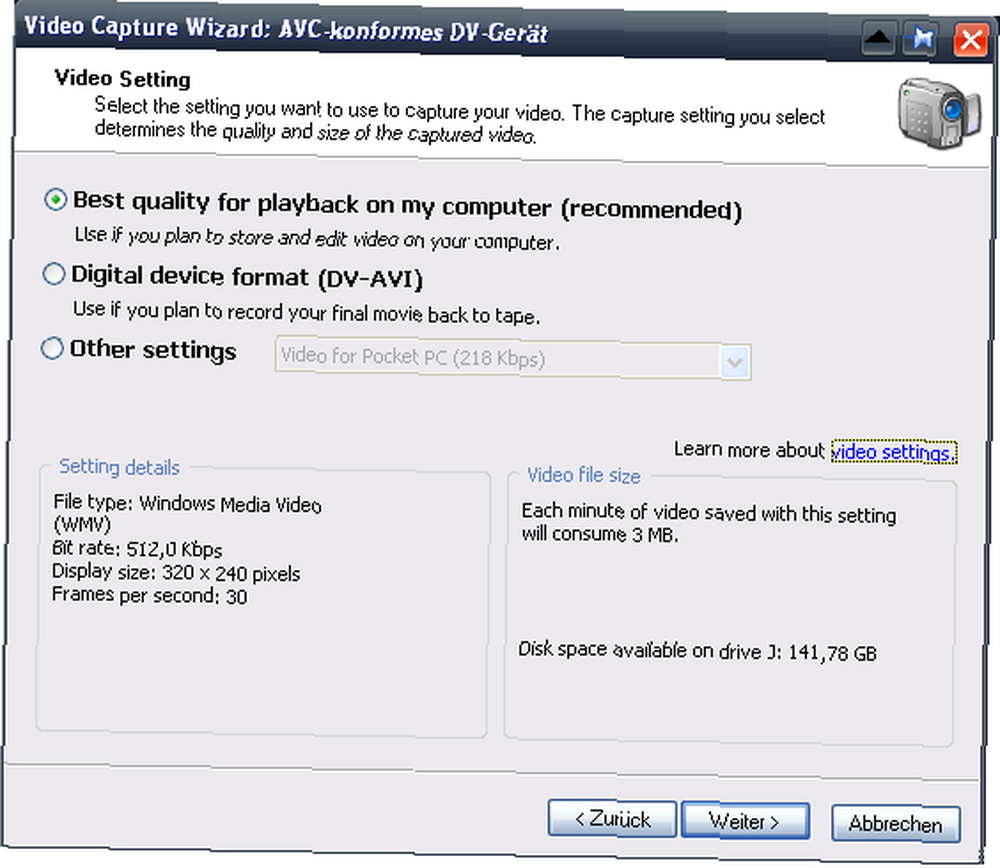
Sonraki kutu budur. Bilgisayarınız için kayıttan yürütme kalitesi isteyip istemediğinize veya görüntüleri televizyondaki bir DVD'de izlemeyi planlıyorsanız karar vermelisiniz. Bu kutu ayrıca, bilgisayarınızda film dosyasının ne kadar yer kaplayacağını ve (.wmv'da kalmış) dosya türünü ve dosya hızını da gösterir.
Kararınızı verdikten ve bir sonraki adımı tıkladıktan sonra, bir sonraki kutu size tüm bandı mı yoksa sadece bir kısmını mı yakalamak istediğinizi soracaktır. Aynı filmde tam bir kaset kullandıysanız, MM'nin tüm partiyi yakalamasına izin verebilirsiniz. Ancak, yalnızca bandın bir bölümünü yakalamak istiyorsanız (belki aynı kasette birkaç filminiz varsa ve yalnızca bir tane üzerinde çalışmak istiyorsanız), ikinci seçeneği seçin.
Kararınızı verdiğinizde, ele geçirme kutusu açılacaktır. Bu ekran görüntüsünü, yakalama kutusu ekranımda gösterilecek video resmini alamadığım için Google Görseller'den çektim. Bu yüzden lütfen benim tuvalet fetişisti olduğumu düşünmeyin!
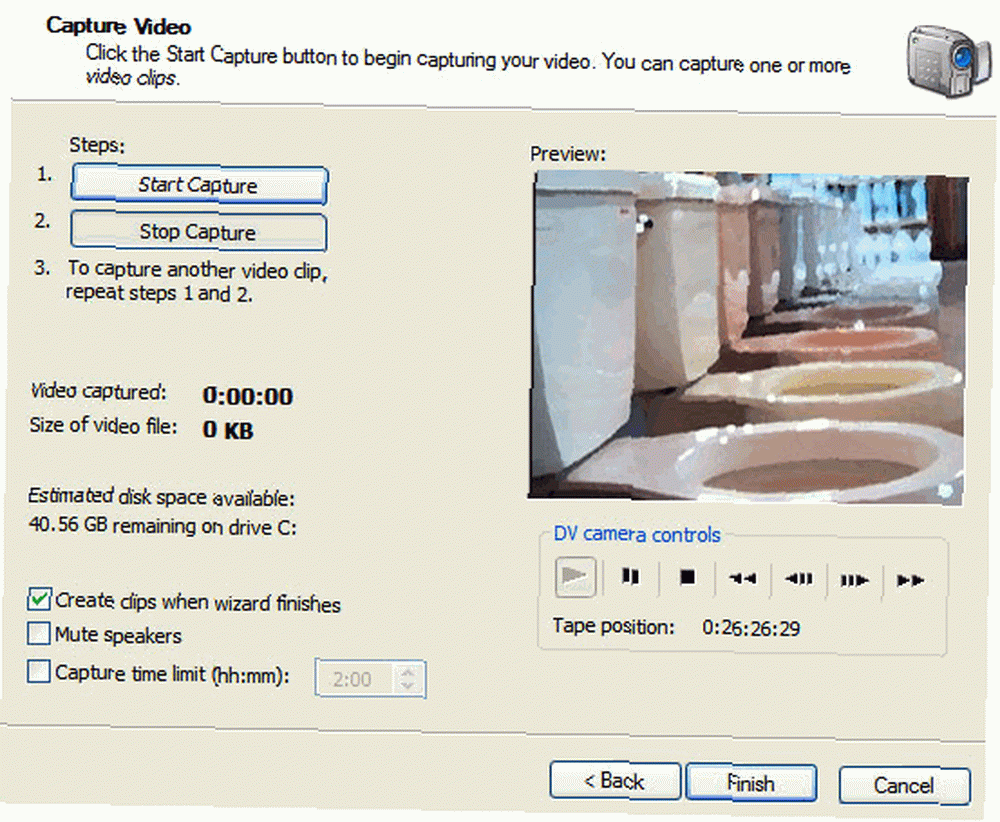
Buradaki her şey kendi kendini açıklayıcı nitelikte. Tutmak “Sihirbaz bittiğinde klip oluştur” seçenek işaretlendi. İsterseniz hoparlörleri kapatabilirsiniz (Yapmam). Ayrıca, ne kadar video çektiği konusunda da bir süre sınırı belirleyebilirsiniz (ancak, ihtiyacınız olanı aldığınızda kendi başınıza durdurabileceğiniz noktasını göremiyorum).
Basmadan önce “yakalamaya başla”, çekimi başlatmak istediğiniz noktaya geri / ileri sarmak için resmin altındaki kontrolleri kullanın. Sonra basın “Yakalamaya başla”. Sonra görmeye başlayacaksın “çekilen video” ve “ses dosyasının boyutu” artmaya başla. Bilgisayarınızda hepsini saklamak için yeterli alan bulunduğundan emin olun! Tüm görüntüleri çektiğinizde, “Yakalamayı durdur” ve sonra “Bitiş” buton.
Görüntüler daha sonra ayrılacak “klip”. Bu, filmi düzenlemeyi ve tüm projeye genel bir bakış almayı çok daha kolaylaştırır.
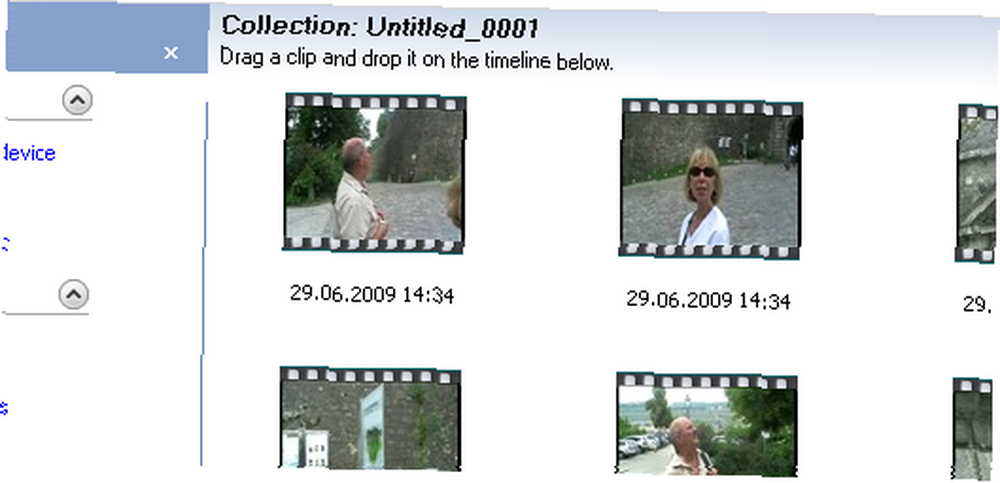
Düzenlemeye başlamak için filminizde istediğiniz tüm klipleri vurgulayın ve ardından zaman çizelgesinin altına sürükleyin. Her şey daha sonra aşağı taşınacak ve düzenlemeye başlamak için hazırsınız.
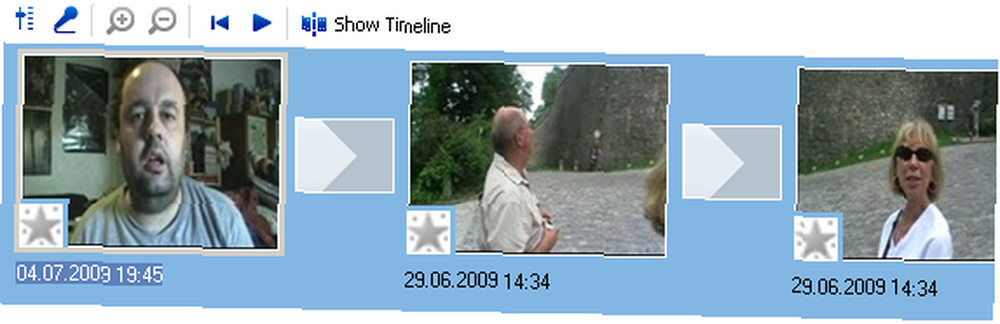
Hepsi birinci bölüm için. İkinci bölümde, Windows Movie Maker ile Profesyonel Görünümlü Videolar Yapma Windows Movie Maker ile Profesyonel Görünümlü Videolar Yapma, çekimlerinizi nasıl düzenleyeceğinizi ve aynı zamanda AVI ve WMV film dosyalarını ekleme gibi bazı özel efektleri nasıl ekleyeceğinizi göstereceğim. müzik ve kredi olarak.
** GÜNCELLEME ** Bu makalede öne çıkan Portable Movie Maker'ın AVG tarafından virüs olarak işaretlenen bir dosya bulunduğuna dikkatimi çekti. Bu benim program sürümünde (bu makalenin yayınlanmasından önce nasıl öğrenemediğimi bulamadım) virüs değil, ancak uygulamanın yeni bir indirilişini takip eden bir kontrol, dosyanın gerçekten işaretlendiğini gösteriyor AVG.
Güvenli tarafta olmak için, taşınabilir uygulamanın tüm bağlantıları ve sözleri bu makaleden kaldırılmıştır. Zaten indirdiyseniz, güvenli olması için silmenizi ve bunun yerine Movie Maker'ın tam yüklü PC sürümünü kullanmanızı öneririm. Veya en azından kopyanızı bir virüs denetleyicisi ile tarayın.
Normalde virüs yayınlanmadan önce her şeyi kontrol eder. Ancak, birkaç ay önce bu uygulamayı indirdiğimden ve AVG başlangıçta güvenli bir şekilde geçtiğinden, bu beni geçti. özür dilerim.











